지난달 29일 샤오미는 전작보다 무려 50%나 화면이 커진 샤오미 6을 출시한다고 밝혔는데요. 4월 12일 현재 출시가 되었다고 합니다. 아직 우리나라에서는 판매가 되지 않고 중국 직구를 통해 구입이 가능하다고 하네요.
저도 몇 년째 미밴드를 사용 중인데요. 중간에 한번 잃어버리기도 하고 밴드가 끊어지기도 해서 두 번 정도 교체를 했던 것 같습니다. 현재 사용 중인 미 밴드 4를 바꾼 지 얼마 되지 않았는데 6이 나왔다고 하니 괜히 바꾸고 싶어 지네요.
이번 포스팅에서는 미밴드를 사용하게 되면 기본적으로 알아야 되는 스마트폰과 연결하는 법, 전화/문자/카톡 수신 알림, 초기화 방법을 알려드리려고 합니다.
1. 스마트폰과 미밴드 연결방법
2. 카톡 수신 알림방법
3. 전화/문자 알림 설정 방법
1. 스마트폰과 미밴드 연결방법
1) 미밴드와 스마트폰을 연결하기 위해서 미핏(MiFit)이라는 어플이 필요합니다. 플레이스토어에서 검색하면 바로 다운이 가능합니다. 어플을 실행하면 아래와 같은 화면이 나오는데요. 첫 화면에서 우측 상단에 +버튼을 누른 후 밴드를 선택하면 자동으로 연결을 시작합니다.

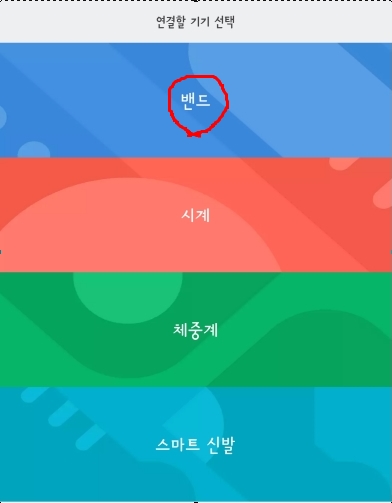
2) 검색 중이라는 메시지가 뜰 텐데요. 스마트폰을 옆에 두고 기다리시면 됩니다.

3) 밴드에서 승인이라는 메시지가 뜸과 동시에 미밴드에서도 <Pari the band?>라는 메시지가 뜰 텐데요. 이때 아래의 체크표시를 선택하여 승인을 해주시면 됩니다.


4) 이후 <새 기기를 활성화하시겠습니까?>라는 메시지가 뜨면 아래쪽 활성화를 선택해주세요. 이후에는 다음과 같은 화면으로 바뀌면서 자동으로 스마트폰과 미밴드를 연결합니다.



2. 카톡 알림 설정 방법
1) MiFit 어플에 접속후 홈 화면에서 우측 아래쪽 프로필을 클릭합니다. 다음 화면에서 내 기기 아래 <Mi 밴드4>를 선택하여 설정탭으로 접속합니다.


2) 설정 탭으로 접속하면 아래와 같은 화면이 뜨는데요. 여기서 앱 알림 탭으로 접속 후 아래쪽 앱 관리로 들어갑니다.


3) 이후 카카오톡을 찾아 우측 동그라미에 체크를 해주시고 이전 화면으로 돌아오면 <선택한 앱 알림> 탭에 카톡이 추가되며 카톡 알림 설정이 완료됩니다.


3. 전화/문자 수신 알림방법
1) 전화/문자 알림은 기본 활성화로 되어 있습니다만 혹시나 필요한 분을 위해 설명을 첨부합니다.
카톡 알림 설정 때 본 화면인데요. <앱 알림> 위쪽에 보시면 <수신 전화> 탭이 있습니다. 이곳에서 전화 알림 설정이 가능합니다. 그리고 더 보기를 누르시면 <수신 SMS> 탭에서 문자 알림 설정이 가능합니다.


다음 포스팅에서는 미밴드 초기화 방법에 대하여 알려드리도록 하겠습니다.
'소소한정보' 카테고리의 다른 글
| 미밴드 초기화 방법 및 배경 변경에 대하여 알려드릴게요 (0) | 2021.04.13 |
|---|---|
| 당근마켓의 사기피해자가 되고 싶진 않으시겠죠? (0) | 2021.04.10 |
| 드디어 내일 2021년 프로야구가 개막합니다 (0) | 2021.04.02 |




댓글